Con iOS 26, Apple potencia el uso diario de Mapas con una idea muy simple: recordar los sitios a los que vas para recuperarlos sin tener que añadirlos siempre a favoritos. Es lo que muchos llaman Visited Places o Lugares visitados: un historial práctico para volver a esa cafetería que te encantó, a un mirador espectacular o a un taller que necesitarás dentro de unos meses.
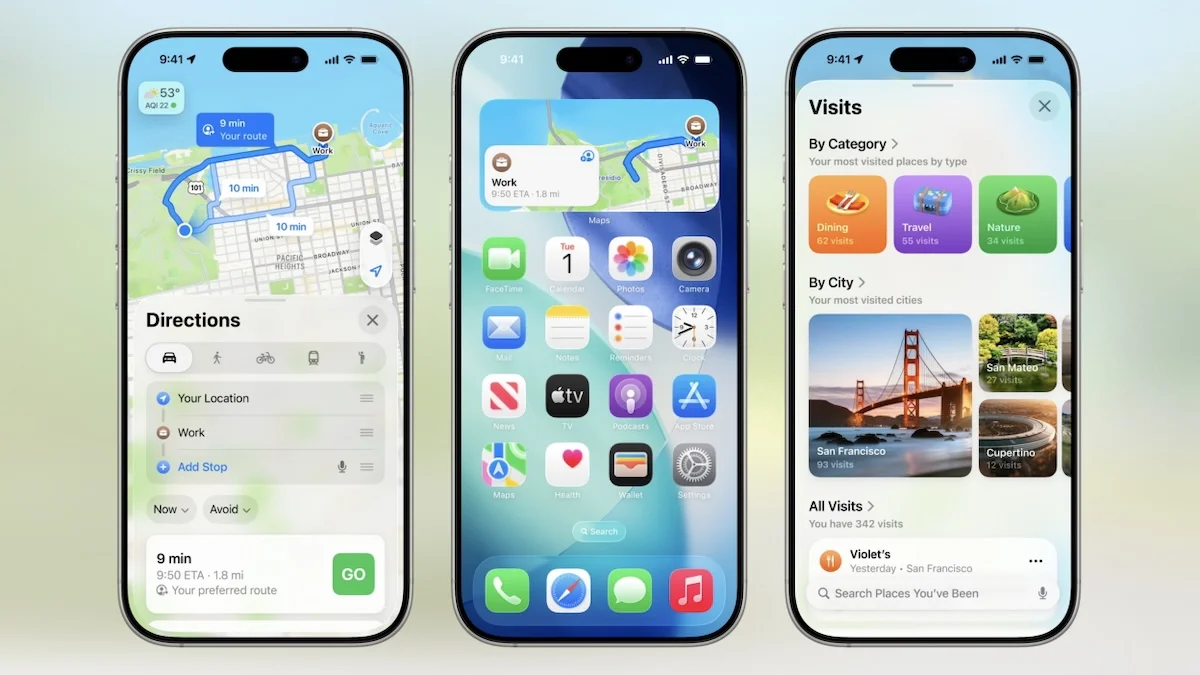
En algunos iPhone la opción aparece integrada dentro del perfil de Mapas; en otros puede tardar en mostrarse o depender de región/idioma. No pasa nada: aunque todavía no la veas, puedes replicarla fácilmente combinando Recientes, Colecciones y los ajustes de localización del sistema para construir tu propio registro de lugares.
En esta guía verás cómo activarlo si ya lo tienes, cómo replicarlo si aún no aparece y cómo organizar, buscar y borrar tus visitas cuando lo necesites. Cerramos con consejos de privacidad y un final épico para que Mapas se convierta en tu diario de rutas.
Comprueba si tienes “Lugares visitados” en Mapas
- Abre Mapas en tu iPhone.
- Toca tu foto o inicial (arriba a la derecha) para abrir el perfil.
- Busca una sección llamada Lugares visitados / Visited Places (o similar).
- Si aparece, entra y activa Guardar visitas (si el sistema lo ofrece).
- Desde ese momento verás una lista cronológica de sitios reconocidos, con acceso a Cómo llegar, Llamar o Añadir a colección.
¿No la ves? Pasa al siguiente bloque: te explico cómo clonar esta función ahora mismo.
Alternativa: replica “Visited Places” si aún no te aparece
1) Usa Recientes para construir tu historial
- En Mapas, desliza hacia arriba la tarjeta de búsqueda y entra en Recientes.
- Localiza la consulta o el lugar que visitaste (rutas, sitios abiertos, búsquedas).
- Toca la tarjeta del sitio → Guardar → elige o crea una colección llamada Visitados.
- Repite con tus últimas visitas: en minutos tendrás un historial funcional y ordenado.
Truco: cuando estés en un sitio que te gusta, abre su tarjeta en Mapas y pulsa Guardar al momento. Evitas olvidos.
2) Apóyate en “Lugares importantes” del sistema
- Ve a Ajustes → Privacidad y seguridad → Localización → Servicios del sistema.
- Entra en Lugares importantes y actívalo (Face ID/Touch ID).
- Verás ciudades y zonas donde has estado con puntos y fechas.
- Úsalo como referencia: busca el lugar en Mapas y añádelo a tu colección Visitados.
Nota: “Lugares importantes” es privado y cifrado en tu dispositivo; no se comparte y puedes borrarlo cuando quieras.
3) Guarda lugares desde la hoja de compartir
- Abre la tarjeta del sitio en Mapas y toca Compartir.
- Envíalo a Notas o Recordatorios para guardarlo con contexto.
- Cuando quieras, regresa a Mapas con ese enlace y pulsa Guardar → Visitados.
Organiza, busca y limpia tus visitas
Ordena y etiqueta mejor
- En Colecciones → Visitados, usa Editar para reordenar por fecha/nombre y añadir notas (p. ej., “la pizza brutal de los jueves”).
- Duplica lugares top a colecciones temáticas como Cafeterías con Wi-Fi, Playas favoritas o Rutas de senderismo.
Encuentra rápido lo que buscas
- Escribe en la barra:
colección:Visitados+ nombre de ciudad para filtrar por zona. - Abre una tarjeta y toca Cómo llegar para navegación inmediata.
Borra lo que no quieres conservar
- En la colección Visitados, desliza a la izquierda sobre un elemento → Eliminar.
- En Recientes, toca Borrar para limpiar búsquedas y rutas puntuales.
- En Ajustes → Privacidad → Lugares importantes, elimina el historial completo si lo prefieres.
Privacidad y control
- En Ajustes → Privacidad y seguridad → Localización elige “Al usar la app” para Mapas si no quieres localización en segundo plano.
- Activa/desactiva la Sincronización con iCloud para ver tus colecciones en todos tus dispositivos Apple.
- Usa Tiempo de uso para impedir cambios de localización si compartes el iPhone con peques.
Tu memoria, pero con GPS. Con Visited Places (o su clon en dos minutos), Mapas pasa de buscador a diario de lugares: dónde comiste bien, qué mirador merece repetir o qué taller te salvó el viaje. Actívalo si ya lo tienes; si no, fabrícalo hoy con Recientes, Colecciones y Lugares importantes. Organiza, etiqueta y limpia cuando quieras. Volver a un buen sitio debería ser tan fácil como tocar “Cómo llegar”.
👉 Vuelve al post pilar: Trucos de iOS 26 · Sigue con el siguiente tutorial: Modo adaptativo de batería (en breve disponible)
Apasionado de los productos APPLE y licenciado en apps.
En el mundo de los blogs desde 2010 escribiendo artículos a diario, todos sobre el ecosistema Apple. En mi haber tengo más de 6.000 artículos publicados ademas de haber participado en otros medios como revistas digitales, podcasts, blogs... .
Toda una vida dedicada a mi pasión por Apple y sus productos, la cual intento plasmar en mis artículos, vídeos de Youtube y publicaciones en redes sociales.